 Tutoriel système
Tutoriel système
 Série Windows
Série Windows
 Comment réparer l'erreur d'écran bleu Cldflt.sys dans Win11/10. Comment réparer l'erreur d'écran bleu Cldflt.sys.
Comment réparer l'erreur d'écran bleu Cldflt.sys dans Win11/10. Comment réparer l'erreur d'écran bleu Cldflt.sys.
Comment réparer l'erreur d'écran bleu Cldflt.sys dans Win11/10. Comment réparer l'erreur d'écran bleu Cldflt.sys.
Lorsqu'une erreur d'écran bleu cldflt.sys se produit dans le système Win11/10, cela peut entraîner des problèmes de stabilité du système. L'éditeur PHP Banana a compilé des méthodes pour vous permettre de corriger l'erreur d'écran bleu Cldflt.sys, notamment la vérification de la compatibilité matérielle, la mise à jour des pilotes système, l'exécution d'outils de détection de fichiers système, etc. Grâce aux méthodes fournies dans cet article, vous pouvez résoudre rapidement l'erreur d'écran bleu cldflt.sys qui apparaît dans le système Win11/10 et assurer le fonctionnement normal du système.
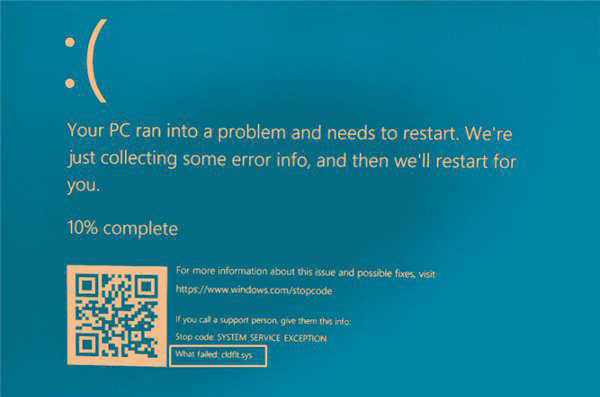
Qu'est-ce que Cldflt.sys ?
Le pilote Cloud File Mini Filter (Cldflt.sys) est un fichier système Windows qui joue un rôle essentiel dans la gestion des services de stockage cloud Windows. Il permet de synchroniser et de gérer les fichiers de données entre votre ordinateur local et le cloud, garantissant ainsi que le stockage des fichiers est à jour.
Qu'est-ce qui cause l'erreur BSOD Cldflt.sys ?
Problèmes OneDrive : les problèmes Microsoft OneDrive peuvent être la principale raison de cette erreur en raison du fichier Cldflt.sys ou d'erreurs liées au stockage cloud et à sa synchronisation. Si la communication entre le serveur cloud et l'ordinateur local est interrompue, le fichier cldflt.sys ne fonctionnera pas correctement. L'échec d'une fonction de fichier système peut provoquer un crash. Il génère des exceptions système ou des codes d'arrêt qui provoquent des plantages.
Fichiers système défectueux : les fichiers système Windows peuvent être corrompus ou défectueux, ce qui peut gravement perturber le fonctionnement du pilote Cloud Filter. Les pilotes de filtre sont des fichiers supplémentaires qui permettent d’améliorer les fonctionnalités d’un service ou d’un composant du système d’exploitation. Par conséquent, même si le fichier spécifique en question n'est pas corrompu, des problèmes dans d'autres fichiers de pilotes de stockage cloud associés peuvent affecter la fonctionnalité globale.
Comment corriger l'erreur d'écran bleu Cldflt.sys ?
Pour corriger l'écran bleu SYSTEM_SERVICE_EXCEPTIONCldflt.sys sur un ordinateur Windows, suivez ces solutions :
Réinitialisez ou réinstallez OneDrive en exécutant le vérificateur de fichiers système et l'outil DISM pour apporter des modifications au registre Windows
Avant de commencer, assurez-vous que votre système d'exploitation Windows et OneDrive ont été mis à jour avec les dernières versions.
1]Réinitialiser ou réinstaller OneDrive
Vous pouvez réinitialiser OneDrive et vérifier si l'erreur n'apparaît plus.
Si cela ne fonctionne pas, vous pouvez également désinstaller et réinstaller OneDrive en suivant ces étapes :
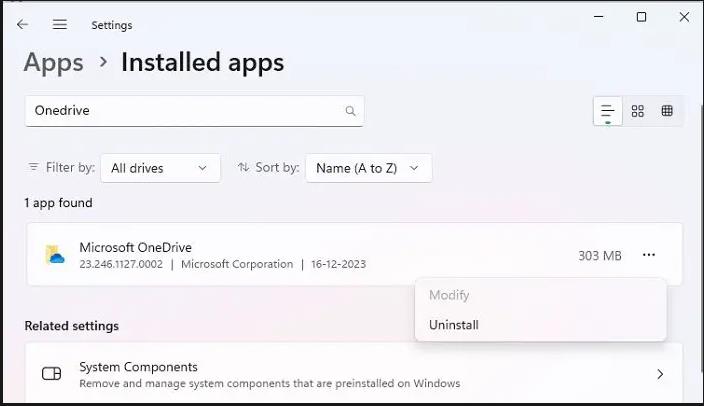
Ouvrez la boîte de dialogue Exécuter et saisissez ms-settings:appsfeatures pour activer l'option Applications et fonctionnalités dans la recherche Windows. Microsoft OneDrive dans la liste des fonctionnalités Windows installées. Cliquez sur les trois points à côté de Microsoft OneDrive, cliquez sur Désinstaller, puis suivez les instructions à l'écran pour supprimer l'application. Après la désinstallation, téléchargez le fichier d'installation de OneDrive pour l'installer.
2] Exécutez le vérificateur de fichiers système et l'outil DISM
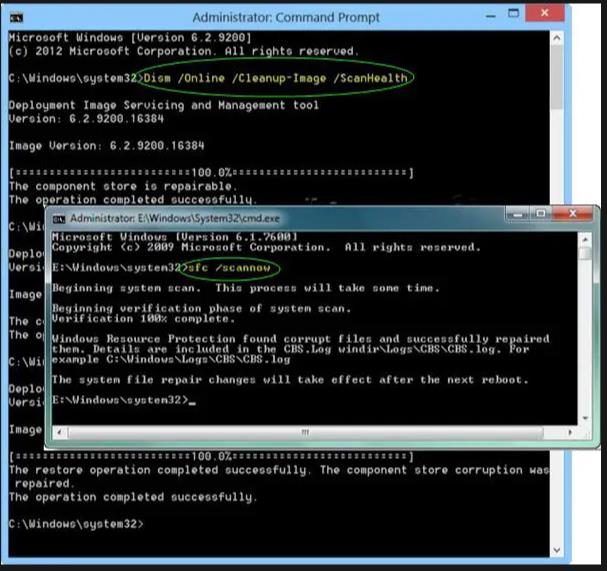
Étant donné que la corruption ou les fonctionnalités incohérentes des fichiers système peuvent être la cause principale du problème, effectuer une vérification des fichiers système peut résoudre efficacement le problème de panne du système. L'utilitaire SFC de Windows peut aider à réparer les fichiers système corrompus.
En plus du vérificateur de fichiers système, l'utilitaire DISM peut également aider à réparer les fichiers ou composants système Windows. Outil de maintenance et de gestion des images de déploiement (DISM) pour réparer les fichiers système et les composants Windows lorsque SFC peut ne pas résoudre le problème.
3] Modifications du registre Windows
Modifiez le registre Windows pour garantir le strict respect du protocole du pilote Cloud Filter. Dans le même temps, un transfert de données ou de fichiers se produit entre l'ordinateur et le cloud, ce qui peut également aider à résoudre le problème. Afin d'apporter les modifications requises,
Ouvrez le registre Windows en tapant regedit dans la boîte de dialogue Exécuter. Navigation
HKEY_LOCAL_MACHINESYSTEMCurrentControlSetServicesCldFltInstances
Cliquez avec le bouton droit sur l'élément DefaultInstance et cliquez sur Modifier. Entrez CldFlt dans le champ Données numériques et cliquez sur OK.
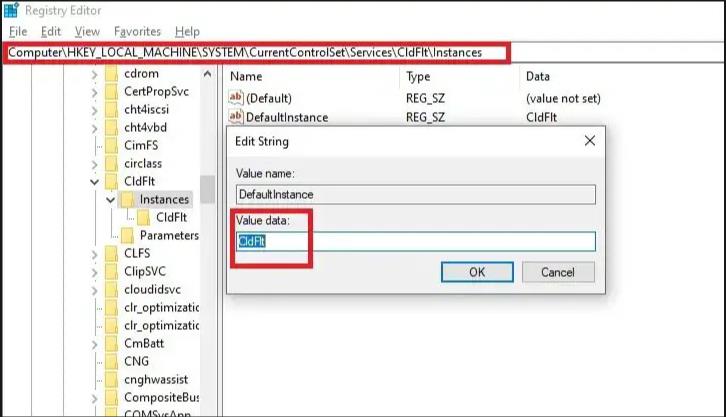
Redémarrez le système pour que les modifications prennent effet.
Vous pouvez également exécuter la commande Windows Terminal (Admin) suivante pour mettre à jour le registre :
reg add HKLMSystemCurrentControlSetServicesCldfltinstances /f /v DefaultInstance /t REG_SZ /d "CldFlt"
Si toutes les solutions ci-dessus ne parviennent pas à résoudre l'erreur, restaurez le système à un point stable antérieur lorsque l'erreur ne s'est pas produite.
J'espère que cet article a été facile à comprendre et que vous avez résolu l'erreur BSOD Cldflt.sys.
Comment réparer le démarrage du BSOD ?
Tout d’abord, redémarrez votre ordinateur et appuyez plusieurs fois sur la touche unique (généralement F8) pour accéder aux options de réparation. Ensuite, sélectionnez Dépannage, puis Options avancées et enfin Réparation de démarrage. Cela devrait aider à résoudre les problèmes de démarrage de base.
La réinstallation de Windows peut-elle réparer les BSOD ?
La réinstallation de Windows peut souvent corriger les erreurs d'écran bleu de la mort (BSOD) causées par des fichiers système corrompus ou des problèmes logiciels. Il vous donne un nouveau départ, en supprimant tous les fichiers ou configurations problématiques pouvant être à l'origine du BSOD. Il s'agit d'un dernier recours si votre BSOD ne peut être résolu à l'aide de l'une des suggestions.
Ce qui précède est le contenu détaillé de. pour plus d'informations, suivez d'autres articles connexes sur le site Web de PHP en chinois!

Outils d'IA chauds

Undresser.AI Undress
Application basée sur l'IA pour créer des photos de nu réalistes

AI Clothes Remover
Outil d'IA en ligne pour supprimer les vêtements des photos.

Undress AI Tool
Images de déshabillage gratuites

Clothoff.io
Dissolvant de vêtements AI

AI Hentai Generator
Générez AI Hentai gratuitement.

Article chaud

Outils chauds

Bloc-notes++7.3.1
Éditeur de code facile à utiliser et gratuit

SublimeText3 version chinoise
Version chinoise, très simple à utiliser

Envoyer Studio 13.0.1
Puissant environnement de développement intégré PHP

Dreamweaver CS6
Outils de développement Web visuel

SublimeText3 version Mac
Logiciel d'édition de code au niveau de Dieu (SublimeText3)

Sujets chauds
 Win11 LTSC ne convient-il pas du tout aux utilisateurs individuels ? Analyse des avantages et des inconvénients de la version LTSC ?
Jun 25, 2024 pm 10:35 PM
Win11 LTSC ne convient-il pas du tout aux utilisateurs individuels ? Analyse des avantages et des inconvénients de la version LTSC ?
Jun 25, 2024 pm 10:35 PM
Microsoft propose plusieurs versions des systèmes Windows, chacune ciblant différents scénarios d'utilisation. En plus des éditions Home, Professional, Education et Enterprise, il existe également une édition spéciale LTSC conçue pour les besoins spécifiques des grandes entreprises et organisations. Bien que Windows 11 LTSC soit devenu très populaire ces derniers temps, il manque de fonctions couramment utilisées et ne convient pas aux utilisateurs individuels. Et cette version n’a pas encore été officiellement lancée, et devrait sortir vers septembre dans la seconde moitié de 2024. Chose intéressante : De Windows 1.0 à 11, l'évolution des versions de Windows Qu'est-ce que Windows 11 LTSC ? Windows11LTSC est une fonctionnalité du système d'exploitation Windows11
 Win11 24H2 ajustera les règles de sécurité et l'accès des utilisateurs au NAS pourrait échouer
Jun 25, 2024 pm 05:23 PM
Win11 24H2 ajustera les règles de sécurité et l'accès des utilisateurs au NAS pourrait échouer
Jun 25, 2024 pm 05:23 PM
Les passionnés de numérique savent tous que Microsoft a publié une version préliminaire de Windows 1124H2 et que la version officielle de Windows 1124H2 sera bientôt disponible. Il s'agit d'une mise à jour de version très importante, et de nombreux amis y prêtent une attention particulière. Bien sûr, la chose la plus remarquable à propos de Windows 1124H2 sont les nouvelles fonctionnalités et améliorations de l'IA. On dit que Microsoft intégrera profondément Copliot. Cependant, l'IA n'est pas le sujet de cet article. Le sujet de cet article est de présenter aux lecteurs deux nouvelles modifications des règles de sécurité dans la version Windows 1124H2, qui peuvent affecter certains utilisateurs de NAS. Plus précisément, dans la version Windows 1124H2, Microsoft apportera des modifications à deux règles importantes d'accès au réseau :
 Que dois-je faire si le calendrier double écran win11 n'existe pas sur le deuxième moniteur ?
Jun 12, 2024 pm 05:47 PM
Que dois-je faire si le calendrier double écran win11 n'existe pas sur le deuxième moniteur ?
Jun 12, 2024 pm 05:47 PM
Un outil important pour organiser votre travail et votre routine quotidienne dans Windows 11 est l'affichage de l'heure et de la date dans la barre des tâches. Cette fonctionnalité est généralement située dans le coin inférieur droit de l'écran et vous donne un accès instantané à l'heure et à la date. En cliquant sur cette zone, vous pouvez afficher votre calendrier, ce qui facilite la vérification des rendez-vous et des dates à venir sans avoir à ouvrir une application distincte. Cependant, si vous utilisez plusieurs moniteurs, vous risquez de rencontrer des problèmes avec cette fonctionnalité. Plus précisément, alors que l'horloge et la date apparaissent dans la barre des tâches sur tous les moniteurs connectés, la possibilité de cliquer sur la date et l'heure sur un deuxième moniteur pour afficher le calendrier n'est pas disponible. Pour l'instant, cette fonctionnalité ne fonctionne que sur l'écran principal - contrairement à Windows 10, où cliquer sur n'importe quel
 La restauration du système vous invite à activer la protection du système sur ce lecteur
Jun 19, 2024 pm 12:23 PM
La restauration du système vous invite à activer la protection du système sur ce lecteur
Jun 19, 2024 pm 12:23 PM
L'ordinateur dispose d'un point de restauration et lorsque le système est restauré, le message "Vous devez activer la protection du système sur ce lecteur". Cela signifie généralement que la fonction de protection du système n'est pas activée. La protection du système est une fonctionnalité fournie par le système d'exploitation Windows qui peut créer des points de restauration système pour sauvegarder les fichiers et les paramètres du système. De cette façon, si quelque chose ne va pas, vous pouvez revenir à un état antérieur. Lorsque le système tombe en panne et que vous ne pouvez pas accéder au bureau pour le démarrer, vous pouvez uniquement essayer la méthode suivante : Dépannage-Options avancées-Invite de commandes Commande 1 netstartvssrstrui.exe/offline:C:\windows=active Commande 2 cd%windir%\ system32 \configrenSYSTEMsy
 Win11 24h2 vaut-il la peine d'être installé ? Comparaison des différences entre Win11 24H2 et 23H2
Jun 11, 2024 pm 03:17 PM
Win11 24h2 vaut-il la peine d'être installé ? Comparaison des différences entre Win11 24H2 et 23H2
Jun 11, 2024 pm 03:17 PM
La version win1124h2 est une version que de nombreux utilisateurs attendent avec impatience. Maintenant que la petite mise à jour de Win1124H2 est terminée, elle accueillera une mise à jour plus importante de Moment. Cependant, de nombreux utilisateurs se demandent si win1124h2 est facile à utiliser ? Quelle est la différence entre Win1124H2 et 23H2 ? Laissez ce site présenter soigneusement aux utilisateurs les différences entre Win1124H2 et 23H2. Quelle est la différence entre Win1124H2 et 23H2 ? La mise à jour Windows 1124H2 apporte de nombreux ajustements et nouvelles fonctionnalités à l'application Paramètres, et accélère la migration des fonctions/fonctionnalités liées au Panneau de configuration. Accessibilité améliorée Windows 1124H2 inclut plusieurs améliorations d'accessibilité : notamment des filtres de couleur
 Que dois-je faire si mon fond d'écran Win11 est verrouillé et ne peut pas être modifié ? Que faire si le fond d'écran de mon ordinateur est verrouillé et ne peut pas être modifié ?
Jun 09, 2024 pm 08:58 PM
Que dois-je faire si mon fond d'écran Win11 est verrouillé et ne peut pas être modifié ? Que faire si le fond d'écran de mon ordinateur est verrouillé et ne peut pas être modifié ?
Jun 09, 2024 pm 08:58 PM
Que dois-je faire si mon fond d'écran Win11 est verrouillé et ne peut pas être modifié ? Les utilisateurs peuvent cliquer directement sur cet ordinateur, puis cliquer sur le champ de recherche et saisir directement %ProgramData%MicrosoftWindows pour effectuer l'opération. Maintenant, laissez ce site Web donner aux utilisateurs une introduction détaillée à l'explication détaillée du fond d'écran Win11 verrouillé et impossible à modifier. Le fond d'écran Win11 est verrouillé et ne peut pas être modifié. Première méthode d'explication détaillée : 1. Double-cliquez sur la souris pour accéder à [Ce PC]. 2. Après avoir saisi, saisissez une chaîne de codes telle que [%ProgramData%MicrosoftWindows] dans la zone de recherche en haut de la page, puis cliquez sur Entrée. 3. Recherchez ensuite [systemdata] dans le dossier ci-dessous et cliquez dessus
 Solution rapide au manque de réponse lorsque vous cliquez sur les icônes du bureau dans Windows 11
Jun 05, 2024 pm 01:03 PM
Solution rapide au manque de réponse lorsque vous cliquez sur les icônes du bureau dans Windows 11
Jun 05, 2024 pm 01:03 PM
De nos jours, de plus en plus de personnes utilisent le système Win11. Ce système aura inévitablement des problèmes. Récemment, de nombreux utilisateurs ont rencontré le problème de l'absence de réponse lorsqu'ils cliquent sur les icônes du bureau dans Win11. Méthode 1 1. Sur le bureau Windows 10, cliquez avec le bouton droit sur le bouton Démarrer dans le coin inférieur gauche, puis sélectionnez l'élément de menu « Exécuter » dans le menu contextuel. 2. La fenêtre d'exécution de Windows 10 s'ouvrira, entrez la commande regedit dans la fenêtre, puis cliquez sur le bouton OK. 3. La fenêtre de l'Éditeur du Registre s'ouvrira. Dans la fenêtre, nous localisons Computer\HKEY_CURRENT_USER\Software\Microsoft\Windows\.
 Comment changer la couleur de la fenêtre du bureau dans win11 ? Liste des stratégies pour modifier la couleur des fenêtres
Jun 02, 2024 pm 06:05 PM
Comment changer la couleur de la fenêtre du bureau dans win11 ? Liste des stratégies pour modifier la couleur des fenêtres
Jun 02, 2024 pm 06:05 PM
Les fenêtres sous le système win11 sont toutes blanches, alors comment les changer pour d'autres couleurs ? Jetons un coup d’œil à l’introduction détaillée ci-dessous ! Méthode pour modifier la couleur de la fenêtre dans win11 1. Tout d'abord, faites un clic droit sur un espace vide du bureau et sélectionnez Personnaliser dans l'élément de menu qui s'ouvre. 2. Sous Sélectionnez le thème à appliquer, cliquez sur le thème de fenêtre souhaité. 3. Une fois la modification terminée, ouvrez n'importe quelle fenêtre et vous constaterez que la couleur de la fenêtre a changé. 4. De même, vous pouvez également saisir des options de thème personnalisées (installation, création, gestion). 5. Dans celui-ci, choisissez de parcourir les thèmes pour obtenir plus de thèmes facultatifs (les thèmes sont principalement obtenus à partir du Microsoft Store). Remarque : le système Win11 ne prend actuellement pas en charge la modification indépendante de la couleur de la fenêtre. Il ne peut être combiné qu'avec le système.





